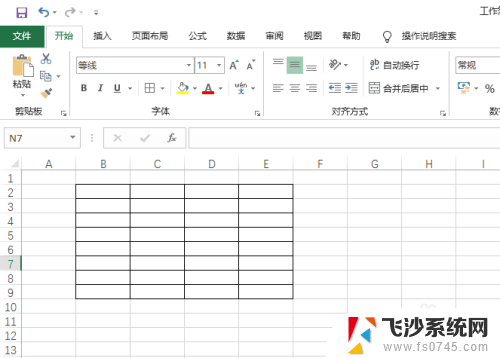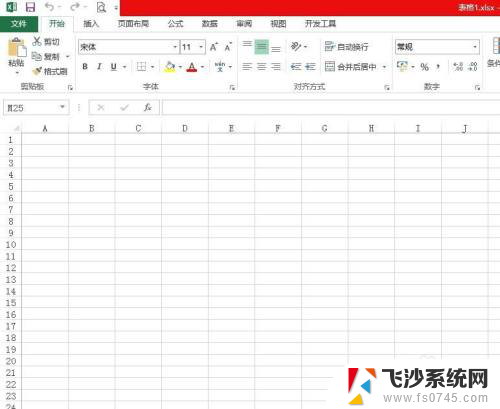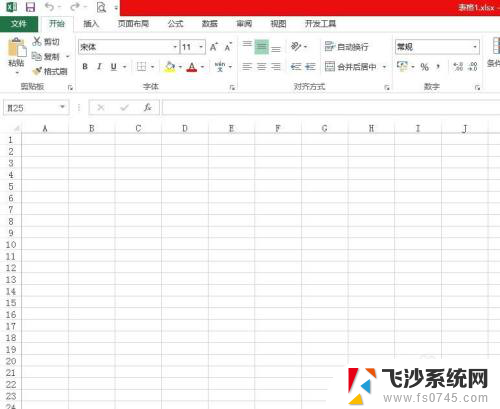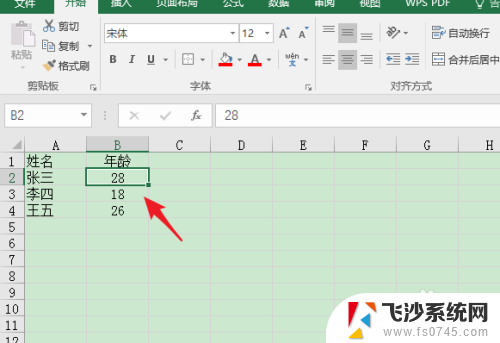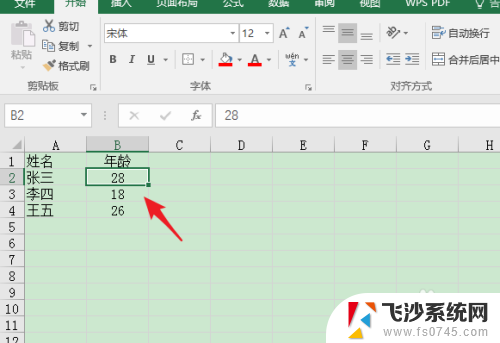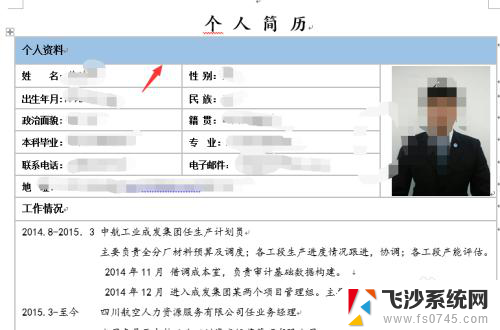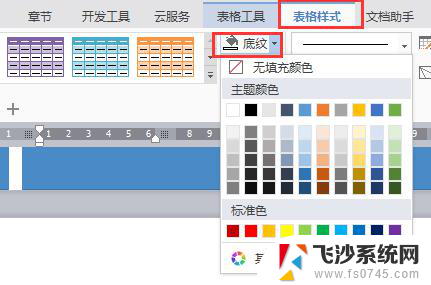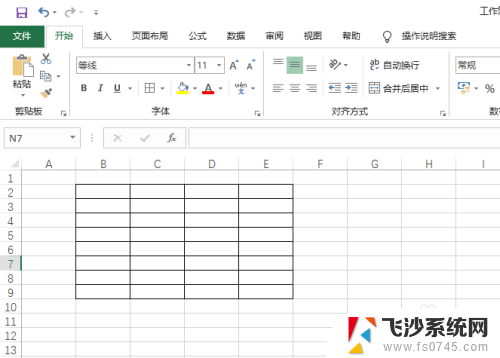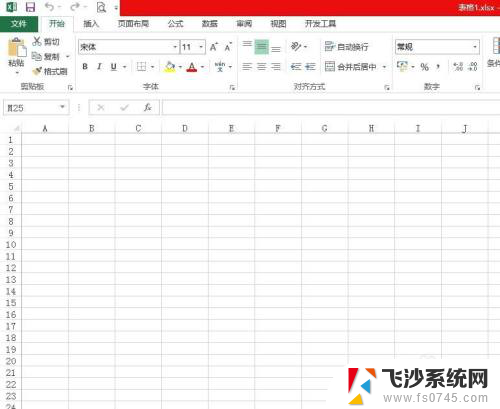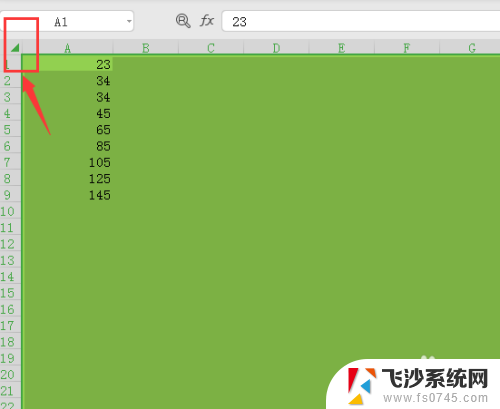excel表格外部灰色怎么设置 怎样将Excel中除表格以外的区域填充成灰色
更新时间:2024-01-16 11:53:04作者:xtliu
在使用Excel时,我们经常会遇到需要将表格以外的区域进行填充的情况,特别是当我们希望将这些区域设置为灰色时,可能会遇到一些困惑。如何将Excel中除表格以外的区域填充成灰色呢?这个操作非常简单。我们只需通过设置Excel表格的外部灰色选项,就能轻松实现这个目标。接下来我将为大家详细介绍如何进行设置,让我们一起来探索吧!
操作方法:
1.以2007版EXCEL为例,打开任意EXCEL文档。如下图所示我们要让明细表(红框区域)以外的区域变成灰色。

2.点击上方菜单栏中的“视图”选项卡,在其下方的“工作簿视图”选项卡中选择“分页预览”。

3.点击“分页预览”后返回结果如下图所示。
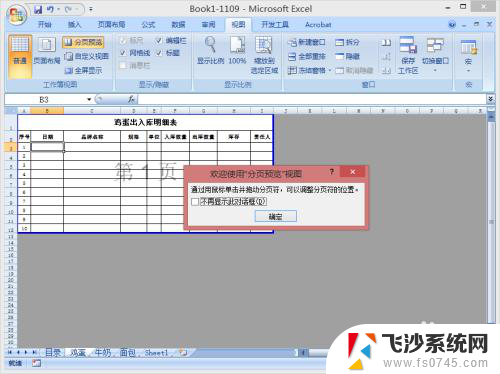
4.我们可以看打除表格区域外,其他地方都变成了灰色。

5.点击分页预览后,我们看到表格变得很小。为了方便我们对表格进行编辑,这是只需要点击上方菜单栏中“显示比例”选项卡中的“100%”,表格就会变成实际大小,效果如下图所示,完成。
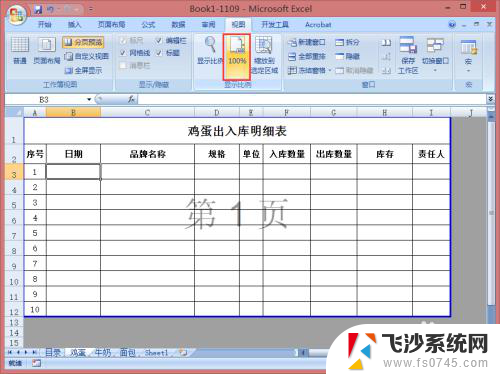
以上就是如何设置Excel表格外部灰色的全部内容,如果您遇到了这种情况,可以尝试根据以上方法解决,希望这对大家有所帮助。